|
- Afdrukken van een ouderdomsanalyse
|
|
|
|
|
|
Om een lijst met openstaande posten af te drukken kunt u de ouderdomanalyse gebruiken. Deze kunt u bijvoorbeeld beperken/groeperen per verantwoordelijk declarant. Om de ouderdomsanalyse af te drukken gaat u vanuit [2ndVision] naar de optie [Financieel] [Subadministratie] [Ouderdomsanalyse].
|
|
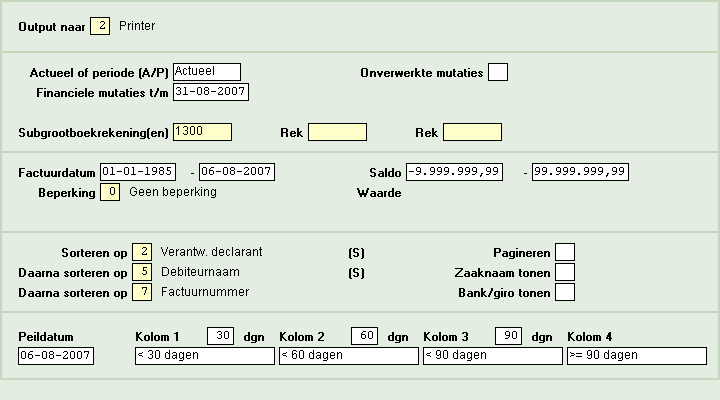
|
|
|
|
|
1 = Printer, 2 = Excel, 3 = Crystal Reports, 4 = CSV bestand
|
|
|
|
|
Actueel: Kijkt naar de factuurdatum.
Periode: kijkt naar de verwerkte mutaties en zal daarom aansluiten met de balans.
|
|
|
|
|
Indien deze optie is aangevinkt worden mutaties uit onverwerkte batches meegenomen.
|
|
|
|
|
Tot en met welke datum de mutaties moeten worden meegenomen.
|
|
|
|
|
De subgrootboekrekeningen.
|
|
|
|
|
De datum van de facturen.
|
|
|
|
|
Het saldo van de facturen.
|
|
|
|
|
U kunt beperken op:
1 – Accountmanager
2 – Verantwoordelijk declarant
3 – Uitvoerend declarant
4 – Debiteur-groep
5 – Debiteur
6 – Historisch verantwoordelijk declarant
7 - Dossier
|
|
|
|
|
Indien u wenst te beperken kunt u hier de waarde opgeven waarop u wenst te beperken.
|
|
|
|
|
De volgorde waarin de gegevens afgedrukt worden. U kunt drie volgorden vastleggen.
|
|
|
|
|
Na de sortering die als eerste is opgegeven zal indien deze optie is aangevinkt een nieuwe pagina worden begonnen.
|
|
|
|
|
Of dat de zaaknaam van het dossier afgedrukt moet worden. Let op als u deze optie aanvinkt zal de ouderdomsanalyse niet op 1 pagina (lengte) passen.
|
|
|
|
|
Of dat de bank/giro gegevens getoond moeten worden. Let op als u deze optie aanvinkt zal de ouderdomsanalyse niet op 1 pagina (lengte) passen.
|
|
|
|
|
De peildatum van het rapport.
|
|
|
|
|
Hier kunt u de onderverdeling van het aantal dagen opgeven. Standaard staat deze op 30, 60, 90.
|





